
どちらが、どっちのメモリが分からない(TT)
1.USBメモリのアイコンを変更し見やすくする
2.USBメモリの取り外し方法[正しい使い方について]
3.USBメモリの取り外し方法[フリーソフトを使ってより簡単に]
USBメモリや外部ハードディスクを複数使用していると、どれが使いたいUSBメモリなのか分からなくなることがよくありますが以下の方法で簡単に解決できます。

どちらが、どっちのメモリが分からない(TT)
1.WindowsXPアイコン USBフラッシュメモリ(256色対応) を使用する。他のサイトから持ってきても大丈夫です。
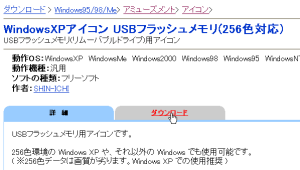
2.ダウンロードしたファイルには、綺麗なアイコンが沢山(^^)。

3.やり方は、「お読みください.txt」に書いてありますが、以下のテキストドキュメントをアイコンを変更したいUSBメモリのルートにautorun.infと言う名前で保存するだけです。
| [autorun] icon=clipdrive_u2.ico ※icon=アイコンのファイル名 |
4.そして、一度取り外して、再度差し込んでください。するとアイコンが以下のようにとても見やすくなります。他のパソコンで使ったときも有効です。ぜひお試しください。

USBメモリは正しく取り外さないとデータが壊れて読み取れなくなります。実は私も以前はよくやりました。(^^;)。
正しくて楽な
USBメモリの取り外し方法について紹介します。
画面右下のアイコンをシングルクリックします。
![]()
ここで多くの人は、ダブルクリックしますが、そうすると手間が増えます。
※もし上記のアイコンがない場合は、下記記載のアイコンをシングルクリックすると表示されます。
![]()
以下のメッセージが表示されますのでメッセージをクリック

簡単に取り外すことができます。

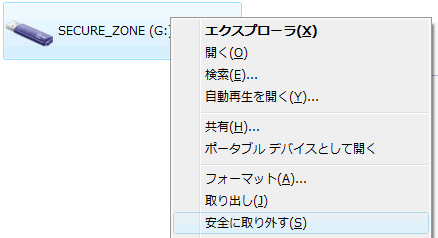
Windows Vistaから取り出したいドライブを右クリックして「安全に取り出す」を行うことが可能になりました。
XPの場合は、「UnplugDrive Portable」というフリーソフトをご利用ください。